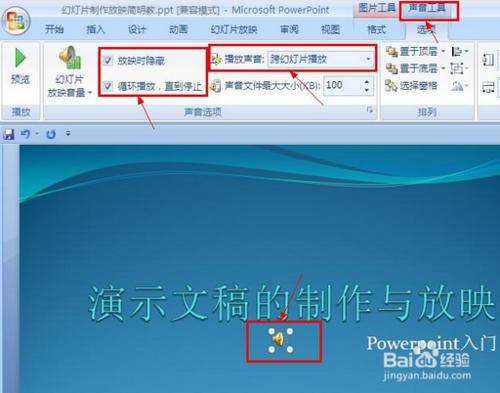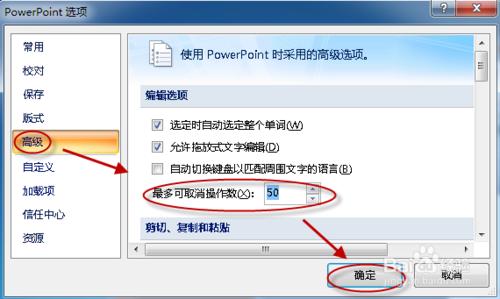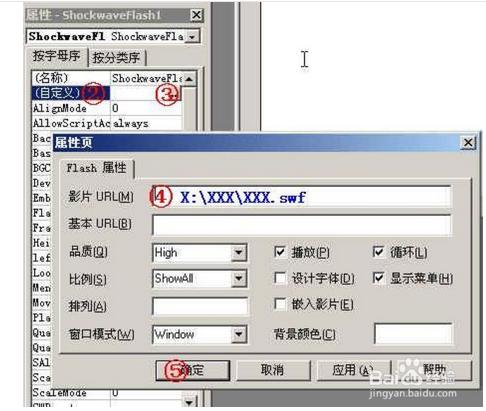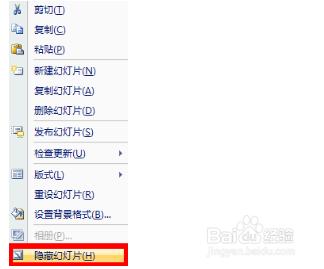隨著資訊化時代的到來,辦公軟體已成為日常工作中不可或缺的工具。而ppt是相對Excel、Word較難的應用,在此分享幾個製作ppt的小技巧,讓你的ppt更吸引人。
工具/原料
Microsoft PowerPoint 2003/2007/2010
方法/步驟
①為PPT新增LOGO:用PowerPoint為公司或活動做簡報時,最好第一頁都加上logo,這樣瞬間就能讓你的演示變得更專業。執行“檢視-母版-幻燈片母版”命令,在“幻燈片母版檢視”中,將logo放在合適的位置上,關閉母版檢視返回到普通試圖後,就可以看到在每一頁加上了logo,而且在普通檢視上也無法改動它了。
②快速靈活改變圖片顏色:利用PowerPoint為公司或活動做簡報時,如果對想插入的剪貼畫顏色搭配感覺不滿意。這時只需要右鍵點選該剪貼畫選擇“顯示‘圖片’工具欄”選項(如果圖片工具欄已經自動顯示出來則捨去此操作),然後點選“圖片”工具欄上的“圖片重新著色”按鈕,在隨後出現的對話方塊中便可任意改變圖片中的顏色。
③設定背景音樂:做PPT時,加的音樂只能在一個頁面裡播放,如果想把它設定為背景音樂,那麼,先彈出自定義動畫的對話方塊,然後選擇效果選項,在那裡設定停止播放,然後在最後一張幻燈片,設定迴圈播放。
④增加PPT的“後悔藥”:用PowerPoint編輯簡報時,如果操作錯誤,那麼只要單機工具欄中的“撤銷”按鈕,即可恢復到操作前的狀態。然而,預設情況下最多隻能恢復最近的20次操作,其實,PowerPoint允許使用者最多可以“反悔”150次,但需要使用者事先進行如下設定:在“工具-選項”,點選“編輯”選項卡,將“最多可取消運算元”改為“150”,確定。
⑤在PPT中插入Flash:工具-自定義-勾選“控制元件工具箱”-最後一個“其他控制元件”-在其中找到shockwave flash object,然後在螢幕上畫個矩形框-點選右鍵檢視“屬性”-把movie屬性的值改為你要插入的Flash的名,一定記得加上“.swf”這個字尾,敲回車確定後,執行播放,Flash就會播放了。
⑥輕鬆隱藏部分幻燈片:對於製作好的幻燈片,如果你希望其中的部分幻燈片在放映時不顯示出來,我們可以將它隱藏。操作方法:普通檢視下,在左側的視窗中,按下Ctrl,分別點選要隱藏的幻燈片,點選滑鼠右鍵彈出選單選擇“隱藏幻燈片”。如果想取消隱藏,只要選中相應的幻燈片,在進行一次上面的操作即可。
注意事項
不必說,製作ppt的技巧有很多,只是希望上述小小的分享能夠幫到您,祝君工作順利~